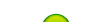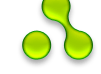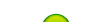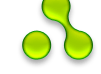Свеча
Большинство анимаций в среде Corel делается в Corel R.A.V.E.( Real Animated Vector Effects)-программа предназначена для создания векторной анимации, подобно Macromedia Flash. Работать в ней легко и просто, однако выпускалась она в составе Corel DRAW Graphics Suite до версии X3. Поэтому для тех, у кого более поздние версии корел , рассмотрим другой способ создания анимации. Для создания анимации нам понадобится corel photo paint (он есть в сборке corel draw) и программа-интерпретатор UnFREEz ( её легко скачать, занимает мало места на диске и не требует дополнительной установки). Анимровать будем свечу. Это наиболее оптимальный вариант для создания своей первой анимации.
1) Откроем нашу картинку со свечой с помощью corel photo paint
2)Выделим область будущей анимации с помощью инструмента "МАСКА ЛАССО".
3) Обводим пламя свечи. Дважды щелкаем по точке замыкающей круг, обводка становится активной.
4) Делаем несколько слоев изображения. Для этого используем комбинацию клавиш "Ctll+D" (нажимаем 3 раза).
У нас получились фон и 3 объекта.
5) Отключаем видимость трёх объектов-верхних слоев (изображения глаза), а слой с фоном остается активным. Сохраним его в формате .gif
6) Теперь можем удалить этот слой.
7)Теперь будем работать с объектом 1. Выделим его(значок глаза).
Выбираем в меню команду «Эффекты» => «Искажение» => «Завиток…»
8) Чтобы пламя смотрелось естественно выбираем еле заметный завиток по часовой стрелке.
Снова сохраняем слой в формате .gif. Удаляем это слой и переходи на работу с объектом 2.
9) Опять выбираем команду «Эффекты» => «Искажение» => «Завиток…». Только на этот раз ставим галочку на "против часовой стрелки"
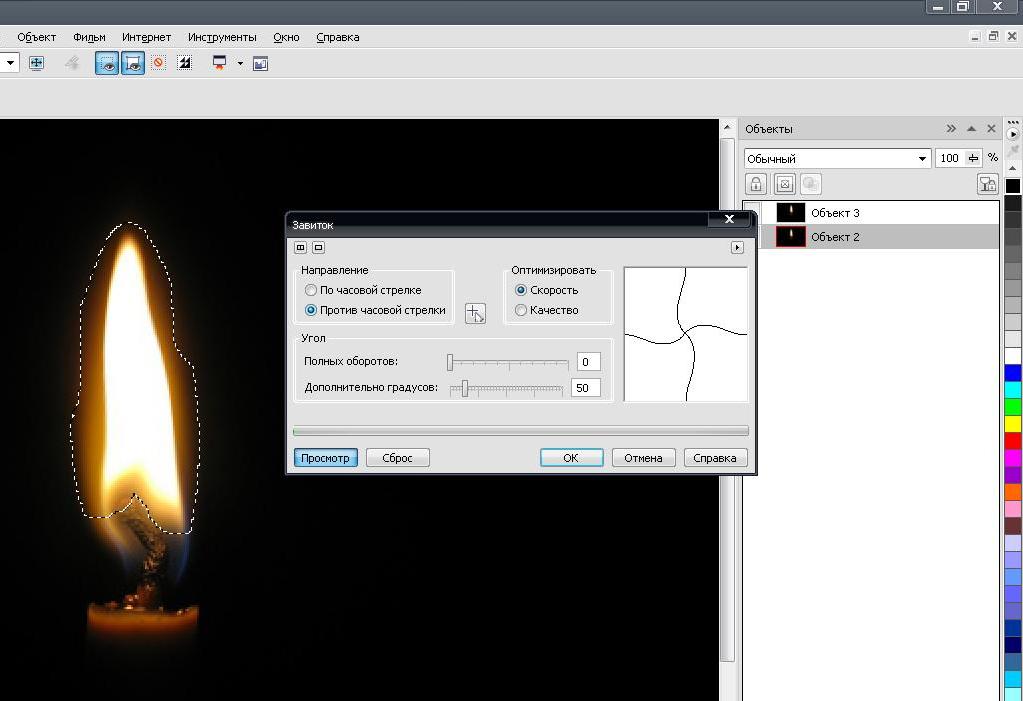 Не забываем после сохранить и удалить слой. Не забываем после сохранить и удалить слой.
10) К последнему объекту применяем команду «Эффекты» => «Искажение» => «Ветер…» Не забываем в конце работы над объектом его сохранить.
Выбираем те же параметры, что и на картинке.
11) Теперь открываем нашу папку с сохраненными изображениями и запускам программу UnFREEz. Курсором перетаскиваем все эти изображения в окно программы. Порядок чередования Вы можете выбрать на свое усмотрение. Главное чтобы объекты чередовались с фоном. Параметру Frame Delay ( кадровая задержка) также задаём произвольное значение (например 30, 40 или 50). После перетаскивания изображений- нажимаем на Make Animated Gif (задаем имя анимации и путь назначения).
Наша анимация готова. Наслаждаемся просмотром.
|